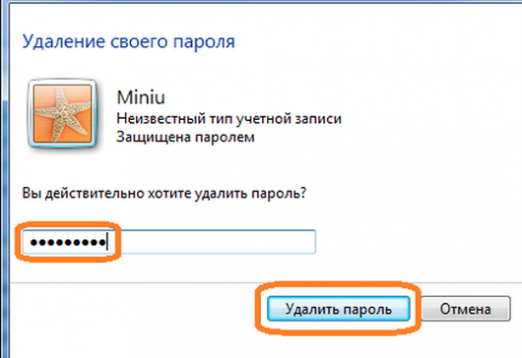Wie erstellt man Windows 7?

Sieh dir das Video an

Installieren einer sauberen Version von Windows 7 ist nicht immerpraktisch. Es ist viel besser, wenn es Treiberpakete, Updates und eine Reihe notwendiger Programme gibt. Es wird viel Zeit benötigt, um ein frisch installiertes System zu debuggen, unnötige Dienste zu deaktivieren und Codecs hinzuzufügen.
Sie können jedoch eine vorgefertigte Baugruppe herunterladen, von derIn den Weiten des Internets kann man eine riesige Menge finden. Aber hier kann es vorkommen, dass in einer heruntergeladenen Assembly eine und in einer anderen eine arrangiert wird. Daher ist es besser, ein neues Windows-Build zu erstellen, das für Ihre eigenen Bedürfnisse optimiert ist.
RT Sieben Lite
Das Programm ist ein leistungsfähiges Werkzeug zum Entwerfen eines eigenen Windows 7. Damit können Sie:
- Verwalten der Liste der Betriebssystemdienste, die in der Assembly enthalten sein werden;
- Fügen Sie Themen, Hintergrundbilder, Anwendungen von Drittanbietern, Treiber und Sprachpakete in die Assembly ein.
- Konfigurieren von automatischen Mechanismen zum Installieren und Registrieren von Programmen;
- Legen Sie Konfigurationen des Desktops, des Leiters und anderer Systemparameter fest.
Sie können RT Seven Lite sowohl von der Website des Entwicklers als auch von Drittanbietern herunterladen.
Vorbereitung von
Bevor Sie mit der Entwicklung von Windows 7 beginnen, benötigen Sie:
- Run RT Seven Lite;
- Klicken Sie auf die Schaltfläche "Durchsuchen ...".
- Geben Sie in den entsprechenden Feldern ein zuvor heruntergeladenes ISO-Image mit Windows 7 (Sie können die Assembly eines anderen verwenden) und einen Ordner zum Entpacken an;
- mit dem Auspacken beginnen;
- Öffnen Sie das Menü "Aufgaben" im linken Bereich des Programms.
- Setzen Sie einen Birdie vor den Punkt "Select All" (unten).
Das Auspacken des Bildes dauert einige Zeit. Es hängt von der Leistung des Computers und der Anzahl der laufenden Programme ab (Sie schließen besser die zusätzlichen).
Entwerfen
Der Prozess zum Konfigurieren der Baugruppe ist in mehrere Stufen unterteilt (einige können Sie überspringen):
- Integration (Sprachpakete, Treiber, Anwendungen und Updates);
- Bearbeiten von Komponenten (Dienste und Programme des Betriebssystems);
- Feinabstimmung (Definition der Einstellungen von Desktop, Systemsteuerung, visuellen Effekten, Registrierung und anderen Systemkomponenten);
- Automatische Installation (Hinzufügen eines Serienschlüssels, Regional- und Benutzerdaten);
- Definieren der Darstellung (Bearbeitungshintergrund, Design, Bildschirmschoner, Standard-Begrüßungsbildschirm);
- Speichern Sie das fertige Bild oder schreiben Sie die Installationsdiskette (Flash-Laufwerk).
Aus Gründen der Übersichtlichkeit erstellen wir unser Image mit mehreren vorinstallierten Programmen, einer Reihe von Treibern und Remote-Komponenten des Systems, die nicht benötigt werden. Dafür:
- Öffnen Sie das Menü "Integration" im linken Teil des Programms;
- Wählen Sie die Registerkarte "Treiber";
- wir drücken den Knopf "Hinzufügen";
- Suchen und öffnen Sie den erforderlichen Treiber auf der Festplatte;
- Wählen Sie die Registerkarte "Anwendungen";
- wir drücken den Knopf "Hinzufügen";
- Suchen und öffnen Sie die Installationsdatei der gewünschten Anwendung auf der Festplatte;
- Öffnen Sie das "Komponenten" -Menü im linken Bereich des Programms;
- Markieren Sie in der linken Spalte diejenigen Komponenten, die nicht in der Baugruppe angezeigt werden sollen (z. B. "Sonderfunktionen", "Bildschirmlupe" und "Unterstützung für Spracherkennung").
- wir drücken den Knopf "Übernehmen";
- Öffnen Sie das Menü "Bootfähiges ISO-Image" im linken Bereich des Programms.
- Klicken Sie auf "Wählen Sie einen Modus";
- Wählen Sie in der Dropdown-Liste den Punkt "Bild erstellen";
- Geben Sie den Pfad und den Namen für das Bild an.
- wir drücken den Knopf "OK".
Die Verarbeitungszeit für die Aufgabe hängt von der Leistung des Computers ab. Überschüssige Programme werden in diesem Stadium am besten geschlossen.
Sie können mehr Informationen in unseren Artikeln erhalten:
- So erstellen Sie eine Windows 7-Festplatte
- So erstellen Sie ein Volume in Windows 7
- So erstellen Sie eine Windows 7-Startdiskette